没有系统盘怎么重装系统,小编教你没有系统盘怎么重装系统
- 分类:教程 回答于: 2018年09月20日 09:41:00
我们知道电脑使用时间长了就容易出现问题,比如运行缓慢、中毒等问题,出现这些问题时就需要重装系统,但是很多用户没有系统盘,要怎么装系统呢?其实没有系统盘也能装系统,下面,小编就来跟大家分享在没有系统盘下,重装系统的操作经验。
使用电脑过程中总会因为某些原因导致系统出现故障,在出现较大的系统问题时,很多人会使用系统盘重装系统,但是现在系统盘已经非常少了,那么没有系统盘时怎么重装呢?这时我们就可以用U盘代替了,下面,小编就来跟大家讲解没有系统盘重装系统的伎俩。
没有系统盘怎么重装系统
重装准备
1、4G左右U盘,制作U盘PE启动盘
2、下载需要安装的系统
3、设置开机从U盘启动方法
制作U盘pe启动盘,然后把系统镜像中gho文件解压到U盘GHO目录

没有系统盘图-1
在需要重装的电脑上插入U盘,启动时按F12/F11/Esc等快捷键,选择USB选项,按回车键
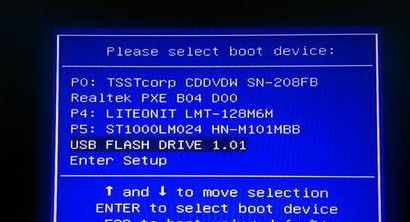
重装系统图-2
进入U盘主菜单,通过上下方向键选择【02】回车启动pe系统

U盘装系统图-3
在pe系统下双击打开【pe装机工具】,默认会加载gho映像,点击系统所在位置,比如C盘,确定
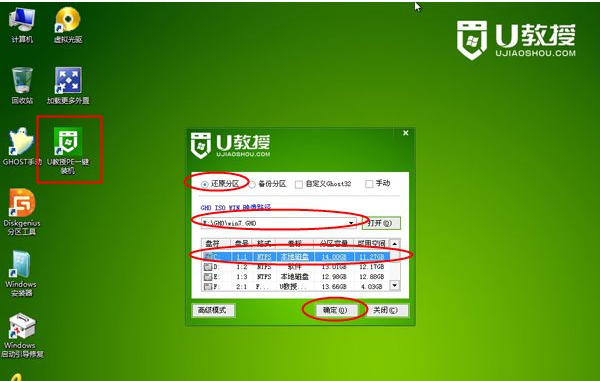
没有系统盘图-4
提醒将清空C盘数据,点击是,转到下面界面,执行C盘格式化过程
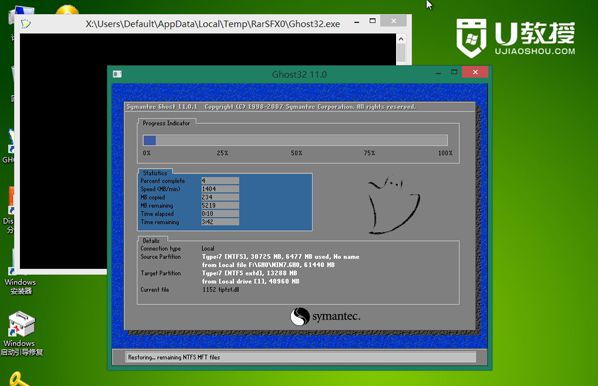
系统盘图-5
执行完毕后电脑将自动重启,拔掉U盘,执行重装系统过程

U盘装系统图-6
之后等待即可,重装完成后启动进入全新系统桌面

重装系统图-7
以上就是在没有系统盘下,重装系统的操作步骤了。
 有用
26
有用
26


 小白系统
小白系统


 1000
1000 1000
1000 1000
1000 1000
1000 1000
1000 1000
1000 1000
1000 1000
1000 1000
1000 1000
1000猜您喜欢
- 一键系统重装win8.1图文教程..2016/10/29
- 显卡温度:如何有效降低显卡运行温度?..2024/04/23
- win7企业版转专业版图文教程..2017/02/25
- TCL网络电视怎么看电视台节目方法介绍..2022/02/12
- 京东金条开通攻略2024/01/02
- internet explorer 已停止工作2015/07/07
相关推荐
- 掌握关机快捷键:提升电脑操作效率的秘..2024/08/23
- 电脑系统怎么重装xp2022/09/06
- 电脑重装系统软件推荐2022/09/14
- 简述维修电脑重装系统多少钱以及怎么..2023/02/28
- 电脑如何格式化重装系统教程..2022/10/06
- 一键极速重装系统怎么样2023/01/11














 关注微信公众号
关注微信公众号



